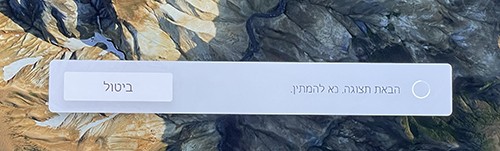באמצעות תכונת “שיתוף חדר לחדר” תוכלו לשקף תוכן מטלוויזיה אחת לאחרת בבית.
אם יש לכם כמה טלוויזיות על אותה הרשת, ניתן לשלוח וידיאו מהמכשיר שבו צופים אל טלוויזיה אחרת בבית או לקבל וידיאו מטלוויזיות אחרות בביץ
ניתן להעביר תכנים המשודרים בממיר (HDMI), עידן פלוס (בחיבור של אנטנה) מחדר לחדר באמצעות Wi-Fi ללא ממיר נוסף.
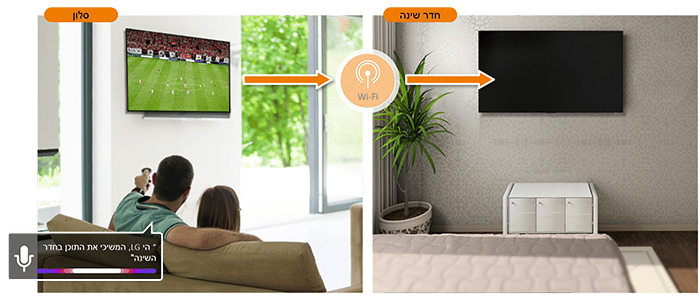
דרישות מקדימות
- טלוויזיה ראשית (שידור וקליטה) – דגמים בעלי מעבד אלפא 9 דור 5 ומעלה.
- טלוויזיה משנית (קליטה) כל ליין 2022 ומעלה.
- תמיכה במערכת הפעלה webOS 22 ומעלה.
- הטלוויזיות חייבות לעבוד באותה רשת אלחוטית.
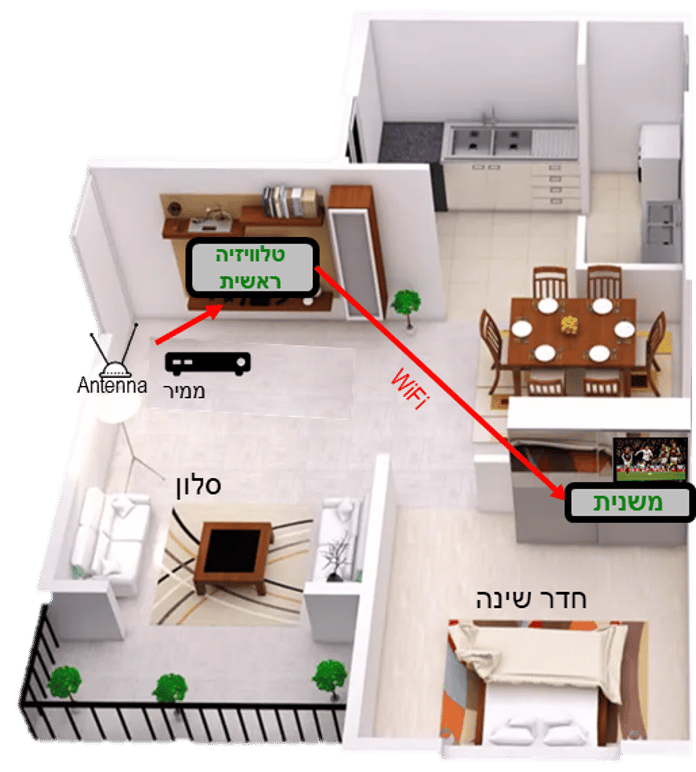
הוראות הפעלה
לחצו על הלחצן הבית בשלט הרחוק ובחרו מסרגל האפליקציות את האפליקציה: “שיתוף מחדר לחדר” מתוך סרגל באפליקציות בעמוד הבית.
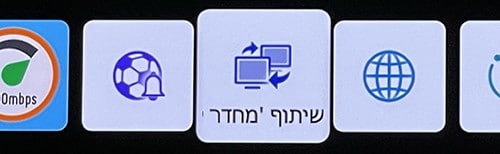
יש לבחור את שיטת התחברות:
חיבור דרך האפליקציה ThinQ או דרך הטלוויזיה.

להתחברות מיישום ThinQ – אנא תפעלו לפי ההוראות על המסך.
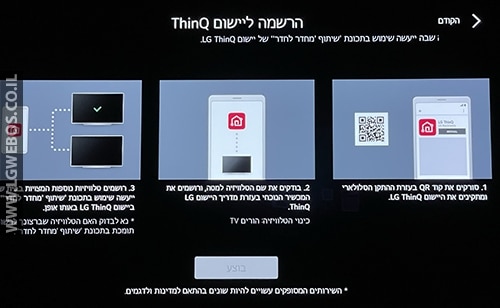
להתחברות מהטלוויזיה – חיבור דרך טלוויזיה יאפשר לכם לחפש את טלוויזיות ברשת.
חשוב שהטלוויזיה תהיה באותה הרשת ועם אותה השם משתמש מחובר אליה.

יש לבחור בטלוויזיה מהרשימה לחיבור:

יש להזין את הקוד שמפיע במסך שלכם בטלוויזיה בחדר השני.
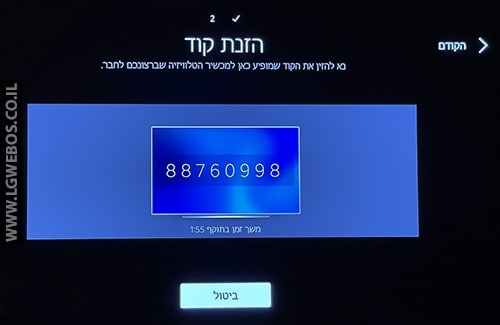
את הקוד יש להזין בטלוויזיה שאליה תרצו להתחבר.

הודעה על אישור חיבור מוצלח.
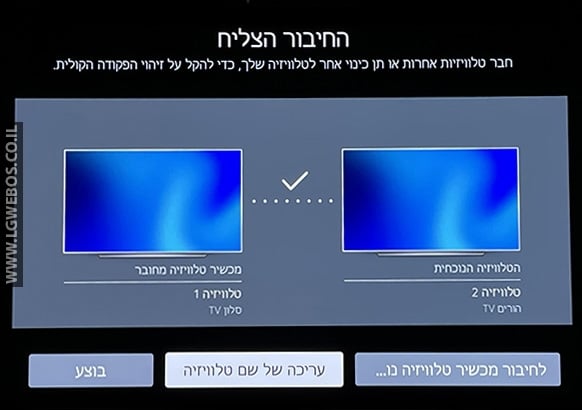
במהלך הפעלת השירות יש לכם אפשרות לאפשרויות נוספות ע”י תפריט אפשרויות

בתפריט האפשרויות ניתן לחבר מסך נוסף, לבדוק את חיבור האינטרנט, לערוך את הקיים ולקבל עזרה במדריך למשתשמש.


הוראות שימוש
ברגע שיש חיבור תקין, על המסך יופיע לכם התפריט הבא הכולל עריכה של פרטי הטלוויזיה, לשגור תצוגה (מה שאתם צופים להעביר לחדר אחר) או קליטת תצוגה (לקבל מחדר אחר את התוכן).

תוכלו לבחור את הטלוויזיה שאליה תרצו להתחבר ולשגר תצוגה או לקבל את התצוגה של המסך המרוחק גם אם הוא כיבוי.
שיגור תצוגה
אפשרות שיגור תצוגה תאפשר לכם בקלות לשגר את התוכן שבו אתם צופים (כמו עידן+ או כניסת HDMI) לטלוויזיה אחרת בבית.
יש לבחור את הטלוויזיה רצויה, אם היא במצב כיבוי אז היא תופעל אוטומטית ולכן השימוש תתכבה שוב.
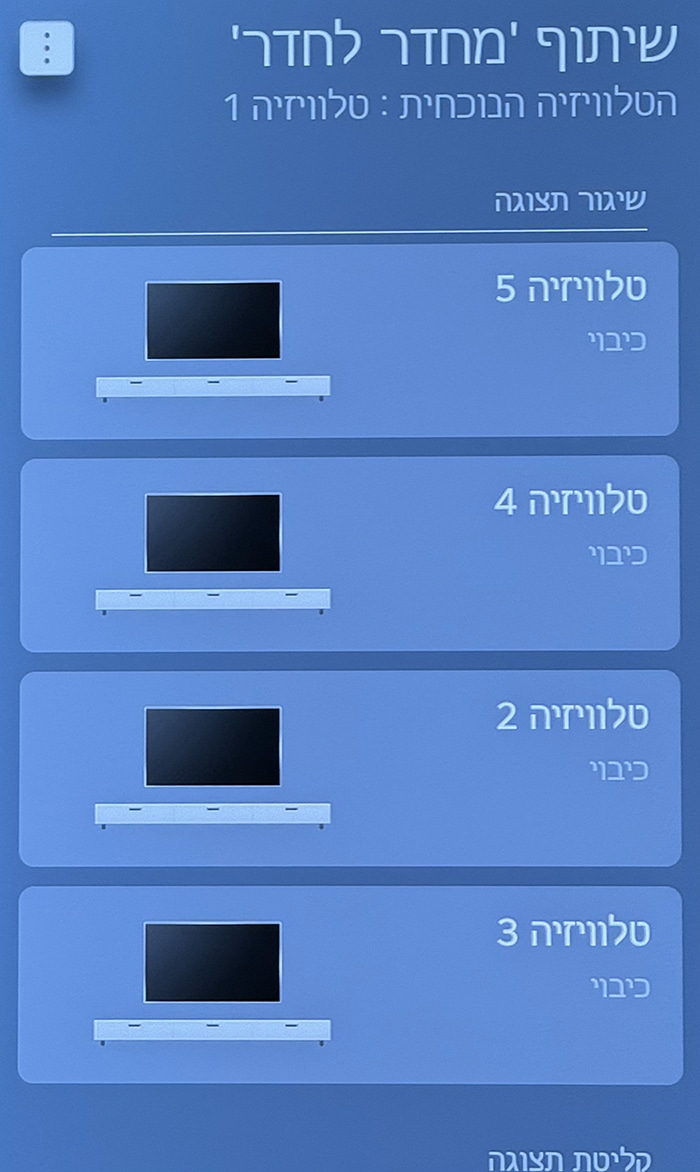
יש לבחור את הטלוויזיה הרצויה ולהמתין לחיבור…

לאחר כמה שניות (תלוי בעוצמת הרשת שלכם בבית) תראו את התמונה על הטלוויזיה שבחרתם.
לצורכי הגנה, יש מצב שתרגשו לאשר צפיה בטלוויזיה שאליה אתם מנסים להתחבר.

זהו, הטלוויזיה מחוברת ורואים עידן+ בחדר אחר.

השידור לחדר אחר כולל גם את פקודות מהשלט הרחוק – אפשר להשתמש בשלט החוק של הטלוויזיה שאליה העברתם את הוידיאו והוא ישלוט על הטלוויזיה עם מקור השידור.

בעזרת כפתורי האפשרויות שעל המסך תוכלו לעבור ממצד אחד לשני או לסגור את השידור.

לאחר החיבור אתם תראו את השידור במסך החדר השני. השלט הרחוק של הטלוויזיה המקלבת ישלוט על השידור.
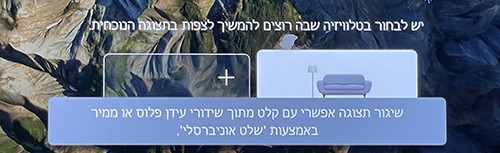
הערה: שיגור יעבוד רק עם עידן פלוס או ממיר/סטרימק חיצוני בחיבור HDMI.
קליטת תצוגה
תוכלו לקבל שידור מטלוויזיה אחרת בבית ויותר מזה, תוכלו לבחור את מקור השידור (ממיר/סטרימר HDMI או עידן+) ולמשוך את המידע לטלוויזיה הנוכחית שלכם.

יש לבחור את הטלוויזיה הרצויה ואז את המקור. שימו לב שגם אם הטלוויזיה במצב כיבוי, היא תפועל ובסיום תכבה את עצמה הכל באופן שקוף למשתמש.


לאחר הבחירה, יש להמתין לחיבור, שימו לב שלפעמים צריך לאשר בטלוויזיה שאליה תרצו להתחבר.

בעת החיבור תוכלו לראות את התוכן הרצוי על המסך הנוכחי שלכם וגם לשלוט ע”י השלט הרחוק.
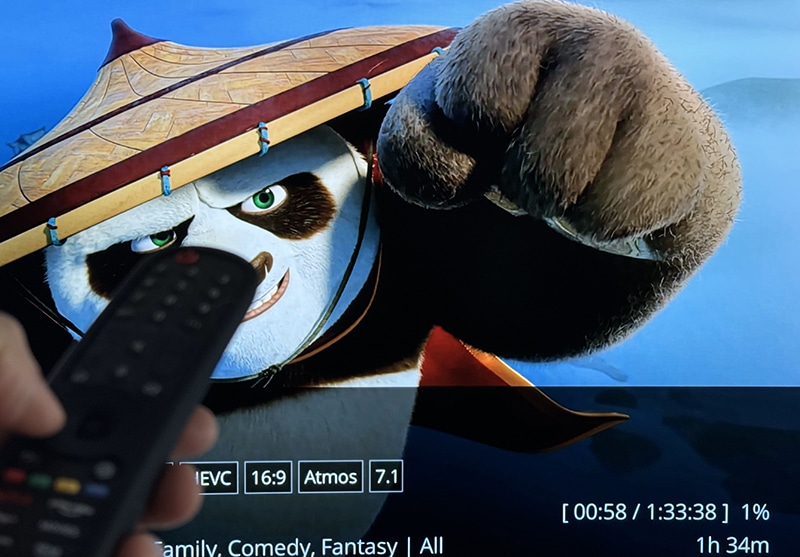
בחרתי בכניסה MEDA (HDMI) שהיא עם נגן Blu-Ray
ניתן אפילו לשדר לטלוויזיה אחרת תוכן באיכות גבוהה כמו מנגן Blu-ray אבל צריך קו רשת ביתי מהיר יותר מ-1 גיגה בבית.
להספקת פעולת השידור, לחצו על מקש הבית בשלט הרחוק ותתנתקו.

הערה: מכשיר שקלט את הוידיאו ידליק את המסך אוטומטית והטלוויזיה ששיגרה את הוידיאו תכבה את המסך אוטומטי.
עריכה
ניתן לערוך את המכשירים המחוברים, למחוק ולערוך.

ניתן לקבוע שם של כל טלוויזיה.
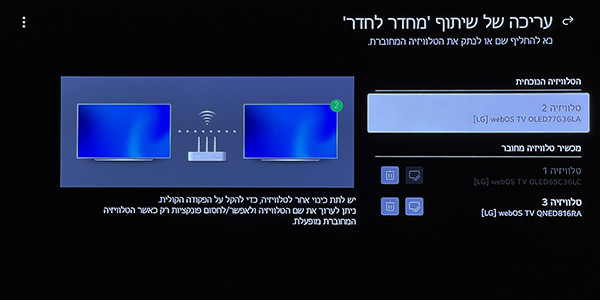
פקודות קוליות
ניתן בקלות להגיד בקול לטלוויזיה מה לעשות והיא תעשה!
לדוגמה: אתם בסלון ורוצים לעבור לחדר שינה – “להמשיך לצפות במכשיר בחדר השינה”.

אבטחה
שידור לטלוויזיה היא דבר מאובטח, לכל פעולה של שידור או קבלת שידור תצרכו לאשר פעם ראשונה.

הערות
- ייתכן שאיכות התמונה או השמע של הסרטון וידיאו המשודר תהיה נמוכה מזו של הוידיאו המקורי, זה תלוי באיכות וגודל קו הרשת שלכם בבית.
- כשמחברים את הטלוויזיות באמצעות יישום LG ThinQ בתוך חיבור הטלוויזיה, כל הטלוויזיות התומכות בשיתוף מחדר לחדר צריכות להיות רשומות לאותו חשבון LG ThinQ.
- ניתן לשדר את שידורי עידן פלוס או את התצוגה של התקן המחובר דרך HDMI. אין אפשרות להעביר שידור וידיאו דרך אפליקציה.
- מכשיר שקלט את הוידיאו ידליק את המסך אוטומטית והטלוויזיה ששיגרה את הוידיאו תכבה את המסך אוטומטי.
- לכל מכשיר אפשר לבצע חמישה חיבורים.
- ייתכן שהתפעול יהיה משובש, תלוי בהגדרות הרשת או בסיסבה. אם הקו רשת שלכם בבית חלש או בשימוש מסיבי אז איכות הוידיאו תהיה נמוכה ויהיו תקיעות!